Ở các bài trước quannetvn.com đã có lần nhắc tới việc coppy image vào máy chủ, việc làm này có nghĩa là gì . Sau khi bạn cài đặt xong hệ thống bootrom nxd linux ổn định, hoạt động tốt, nhưng nhỡ một ngày nào đó ổ lưu trữ của server lỗi hoặc hỏng thì việc cài lại bootrom, image cho máy client lại bắt đầu lại từ đầu, việc này khá mất thời gian. Vậy tại sao không coppy lại file image mà chúng ta đã làm hoành chỉnh trước đó lưu về máy tính tiền để sau khi cài lại máy chủ chúng ta chỉ cần coppy lại image vào là quán lại hoạt động bình thường. Không dừng lại ở đó việc coppy lại dữ liệu từ server nxd linux còn giúp ta lưu các file cài đặt, cấu hình csm node service hay gọi là dữ liệu chung mà ta đã làm trước đó để sử dụng cho nhiều lần sau này hay chia sẻ image lên internet chẳng hạn.
Việc coppy dữ liệu từ server nxd có nhiều cách mà cách phổ thông là nếu bạn có hdd box hoặc hdd rời giao tiêp qua cổng usb bạn có thể cắm vào server và tiến hành coppy vào ổ lưu trữ , hoặc là mount ổ ra để coppy …
Tuy cùng một việc này nhưng có rất nhiều cách và cách mà chúng tôi hay làm là sử dụng filezila để coppy dữ liệu từ nxd linux sang windows của máy tính tiền thông qua giao thức ftp hoặc cách nữa là sử dụng HFS ~ Http File Server để coppy thông qua giao thức web thông thường . Vậy 2 cái này khác nhau ở chỗ nào :
Filezila : sử dụng cách này bạn có thể coppy dữ liệu được lưu trữ trên windows ( máy tính tiền, máy tính cá nhân …) sang nxd linux như việc coppy image, file setup csm nodeservice . Hay ngược lại nó có thể coppy dữ liệu từ nxd linux sang windows như việc sau khi cài đặt xong image cho máy client thì bạn coppy lại file disk image đó để lưu trữ về máy tính tiền . Để sử dụng được cách này bạn chỉ cần cài đặt Filezila server trên windows là là có thể sử dụng được và sử dụng giao thức ftp
HFS ~ Http File Server : cách này cũng tương tự việc trao đổi dữ liệu giữa windows và linux như Filezila nhưng ở cách này lại sử dụng phương thức duyệt web http . Cách này có vẻ đơn giản hơn Filezila vì không phải cấu hình nhiều , chỉ 2 , 3 thao tác click chuột là xong . Đặc biệt cách này có thể chia sẻ file qua internet . Ví dụ như : Bạn ở Hà Nội có thể chia sẻ file disk image cho một bạn ở TP Hồ Chí Minh chẳng hạn.
Như vậy chúng tôi sẽ có 2 bài hướng dẫn các bạn cách coppy dữ liệu nxd linux – windows . Bài này sẽ hướng dẫn sử dụng Filezila. Còn sử dụng HFS ~ Http File Server thì xin mời đọc tại đây :
Đọc thêm : Hướng dẫn dùng HFS ~ Http File Server để copy dữ liệu bootrom nxd linux sang windows ( Đang hoàn thiện)
Để cài thực hiện việc làm này các bạn cần có chương trình Filezila server , Các bạn có thể download ở trang chủ hoặc tại:
Cài đặt File Zila coppy dữ liệu bootrom nxd linux
Sau khi tải FileZila server về các bạn click vào file exe và quá trình cài đặt bắt đầu :
Chọn I Agree
Chọn Next
Mặc định chương trình sẽ cài đặt vào thư mục C:\ProgramFile\Filezila Server . Bạn chọn Next
Đợi một chút quá trình cài đặt thành công bấm Close
Cấu hình :
Sau khi cài xong Bạn khởi động Filezila server trên màn hình
| Tên cấu hình | Giá trị cần nhập |
| Server Address | 127..0.0.1 |
| Port | 14147 (Mặc định) |
| Administration password | Mật khẩu Filezila server do bạn đặt Chúng tôi đặt 123456789 |
Sau khi nhập xong bạn chọn OK sẽ hiệu giao diện làm việc chính của FileZila Server
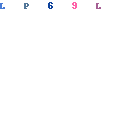 Sau đó bạn bấm vào biểu tượng ở vị trí mũi tên để thêm tài khoản đăng nhập và Folders Share. Sau khi click hiện ra bảng sau :
Sau đó bạn bấm vào biểu tượng ở vị trí mũi tên để thêm tài khoản đăng nhập và Folders Share. Sau khi click hiện ra bảng sau :
Các bạn chọn theo số thứ tự :Chọn General (1) ->Ô user chọn Add (2) . Sau khi hiện ra thông báo Add user accunt các bạn điền tên để sau này đăng nhập vào Filezila server . Ở đây chúng tôi đặt là quannetvn (3) . Sau đó bấm OK (4)
Sau khi add xong Account các bạn tích chọn vào 2 ô như trong hình và đặt password cho acc : ở đây chúng tôi đặt 123456789
Sau đó các bạn chọn Mục Shared Folders để thêm thư mục chia sẻ trên windows , thực hiện theo thứ tự ở hình dưới:
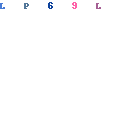 1 -> (2) Chọn Add -> (3) Trỏ đến thư mục chia sẻ , ở đây chúng tôi đặt là D\Disk nxd quannetvn –> Sau đó bấm OK
1 -> (2) Chọn Add -> (3) Trỏ đến thư mục chia sẻ , ở đây chúng tôi đặt là D\Disk nxd quannetvn –> Sau đó bấm OK
Tiếp sau đó chúng ta sẽ set quyền cho user trên thư mục này :
Ở đây quannetvn.com đặt full quyền . Sau đó bấm Ok . Quá trình cấu hình đã xong
Kết nối :
Các bạn đăng nhập hoặc sử dụng VNC để truy cập vào server nxd linux để sử dụng gFTP kết nối với Filezila server để thực hiện việc coppy dữ liệu
Chọn Applicaion Menu ->Internet-> gFTP
| Tên | Giá trị cần điền |
| Host | Địa chỉ IP máy tính tiền của bạnCủa chúng tôi là : 192.168.1.128 |
| Port | Điền 21 hoặc để trống |
| User | Tài khoản khi nãy add ở FileZila serverỞ đây là : quannetvn |
| Pass | Mật khẩu của user : 123456789 |
Sau khi bấm Enter 2 máy sẽ kết nối với nhau bạn có thể coppy, lưu, xóa File tùy ý
Mục 1 là dữ liệu thư mục image giành cho máy con nằm trên server nxd , mặc định nằm trong /mnt/nxp/disk/têndisk
Mục 2 là thư mục chia sẻ trên máy windows ( tính tiền, máy tính cá nhân)
Mục 3 là coppy từ nxd linux về windows
Mục 4 là coppy từ windows sang nxd linux
Lưu ý để coppy image máy con các bạn chỉ cần coppy file disk về thư mục tên lưu trữ, nên đặt tên thư mục theo phiên bản client cho dễ nhớ ví dụ : disk 1970, disk 2424, disk 2424 win 7 …
Như vậy chúng tôi đã hướng dẫn xong các bạn sử dụng Filezila server để coppy dữ liệu nxd linux – windows. Việc này để tạo cho bạn tính thuận lợi , sao lưu máy chủ nxd khi xảy ra sự cố bạn có thể khắc phục nhanh hơn, quán nét hoạt động trở lại sau một thời gian ngắn nhất có thể.
Đây cũng là một bài mang tính khá quan trọng trong serie Serie hướng dẫn cài đặt bootrom nxd linux cơ bản cho newbie . Hi vọng thêm bài viết này nữa các bạn có thể tự tin làm chủ nxd linuxtrong một ngày không xa . Và còn một cách nữa sử dụng HFS ~ Http File Server xin mời các bạn đọc tại vài viết sau :
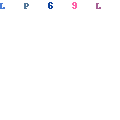
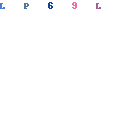
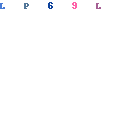
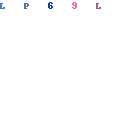
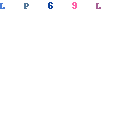
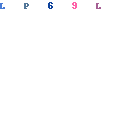
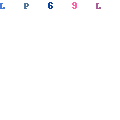
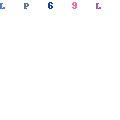
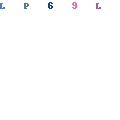
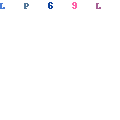
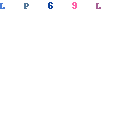
 Đóng góp ý kiến
Đóng góp ý kiến
0 nhận xét: